Oblikujte učinke besedila - oris besedila
Ko v Outlooku sestavljate, odgovarjate ali posredujete e-pošto, lahko v telo sporočila dodate učinke orisa besedila za izbrano besedilo. In ta vadnica vam bo pokazala, kako to narediti.
V telo sporočila dodajte učinke orisa besedila za izbrano besedilo

Opombe: Metode, predstavljene na tej strani, veljajo za namizni program Microsoft Outlook 2019 v sistemu Windows 10. In navodila se lahko bistveno ali nekoliko razlikujejo glede na različico Microsoft Outlooka in okolja Windows.
V telo sporočila dodajte učinke orisa besedila za izbrano besedilo
Ko urejate e-poštno sporočilo v Outlooku, lahko sledite spodnjim navodilom za dodajanje učinkov orisa besedila za izbrano besedilo v telesu sporočila.
1. V telesu sporočila izberite besedilo, za katerega boste dodali učinke orisa besedila.
2. Pritisnite Ctrl + D tipke, da odprete pogovorno okno Pisava.
nasveti: Lahko tudi kliknete sidro ![]() v spodnjem desnem kotu Pisava skupina na Oblika besedila zavihek, da odprete pogovorno okno Pisava.
v spodnjem desnem kotu Pisava skupina na Oblika besedila zavihek, da odprete pogovorno okno Pisava.
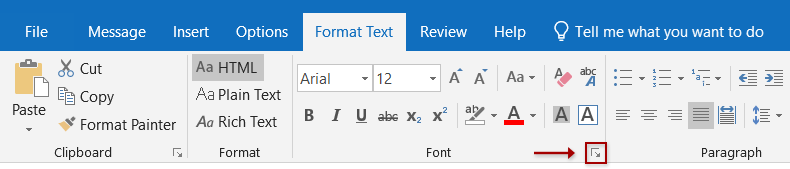
3. V pogovornem oknu Pisava kliknite besedilo Učinki v spodnjem desnem kotu.
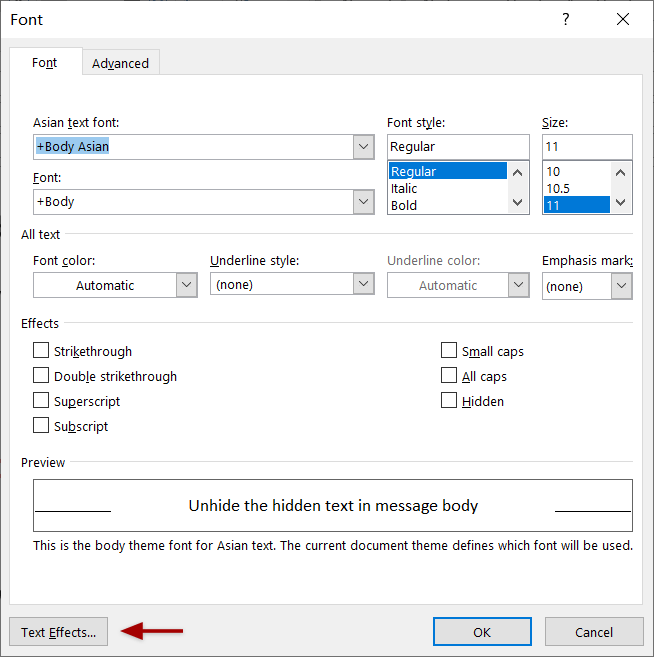
4. V pogovornem oknu Format Text Effects omogočite Izpolnitev in oris besedila in kliknite prazno puščico ![]() pred Oris besedila za razširitev tega oddelka.
pred Oris besedila za razširitev tega oddelka.
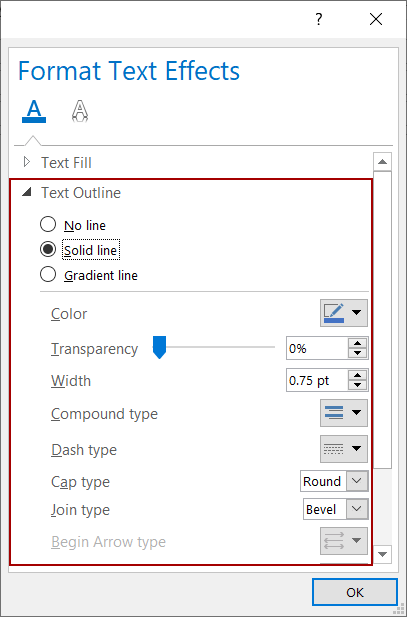
5. Izberite en slog orisa besedila in po potrebi konfigurirajte parametre orisa.
Brez vrstice
Če za izbrano besedilo ne želite dodati orisa ali odstraniti orisa iz izbranega besedila, izberite Brez vrstice možnost.
Polna črta
Če morate izbranemu besedilu dodati močan oris, izberite Polna črta in nastavite trdne orisne parametre, kot jih potrebujete.
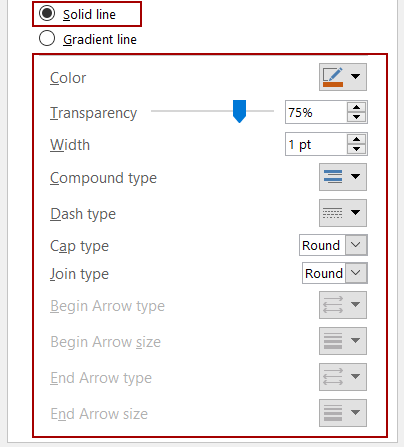
- Barva: Določite barvo za oris pisave iz Barva spustni seznam;
- Preglednost: Vnesite odstotek prosojnosti za oris pisave v Preglednost škatla;
- Širina: V polje vnesite število točk širine za oris pisave Širina škatla;
- Vrsta spojine: Določite vrsto sestavljene za oris pisave iz Vrsta spojine spustni seznam;
- Vrsta pomišljaja: V vrstici izberite slog pomišljaja za oris pisave Vrsta pomišljaja spustni seznam;
- Tip zatiča: Med vrsticami izberite vrsto pokrovčka za oris pisave Tip zatiča spustni seznam;
- Tip sklepa: Navedite vrsto spoja za oris pisave iz Vrsta pridružitve spustni seznam.
Prelivna črta
Če morate za izbrano besedilo v telesu sporočila dodati obris pisave z gradientom, izberite Prelivna črta in konfigurirajte parametre za gradientno črto.
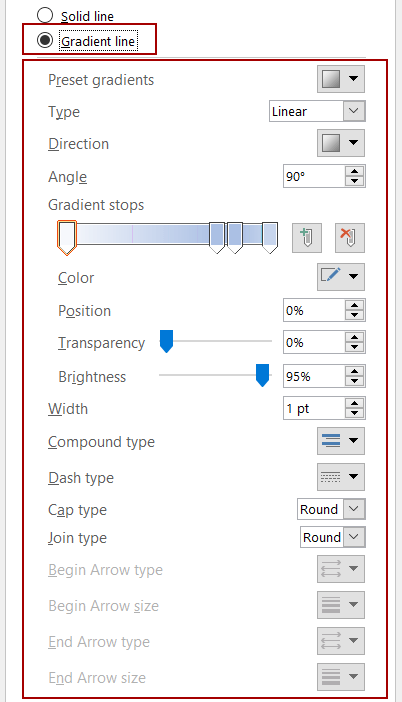
- Prednastavljeni gradienti: Na hitro izberite en slog prelivov za oris pisave Prednastavljeni gradienti spustni seznam;
- tip: Izberite vrsto preliva za oris pisave v tip spustni seznam;
- smer: Določite smer preliva za oris pisave iz smer spustni seznam;
- Kot: Spremenite kot gradienta za oris pisave v Kot škatla;
- Dodajte gradient stop: Kliknite na Dodajte gradient stop gumb za dodajanje postanka gradienta za gradient;
- Odstranite gradient stop: Izberite vrstico gradienta v vrstici gradienta in kliknite Odstranite gradient stop gumb za brisanje;
- Barva: Podajte novo barvo za trenutno izbrani gradient stop;
- položaj: Premaknite trenutno izbrano zaustavitev gradienta na vrstico ustavitev gradienta;
- Preglednost: Spremenite preglednost trenutno izbranega postanka gradienta;
- Svetlost: Prilagodite svetlost za trenutno izbrani stop gradient;
- Širina: V polje vnesite število točk širine za oris pisave Širina škatla;
- Vrsta spojine: Določite vrsto sestavljene za oris pisave iz Vrsta spojine spustni seznam;
- Vrsta pomišljaja: V vrstici izberite slog pomišljaja za oris pisave Vrsta pomišljaja spustni seznam;
- Tip zatiča: Med vrsticami izberite vrsto pokrovčka za oris pisave Tip zatiča spustni seznam;
- Tip sklepa: Navedite vrsto spoja za oris pisave iz Vrsta pridružitve spustni seznam.
6. Kliknite OK , da shranite nastavitve in zaporedoma zaprete pogovorno okno Format Text Effects in Font.
Opombe
Izberite besedilo v telesu sporočila in kliknite Počisti vse oblikovanje Gumb ![]() o Oblika besedila zavihek, da iz besedila počistite vse oblike.
o Oblika besedila zavihek, da iz besedila počistite vse oblike.
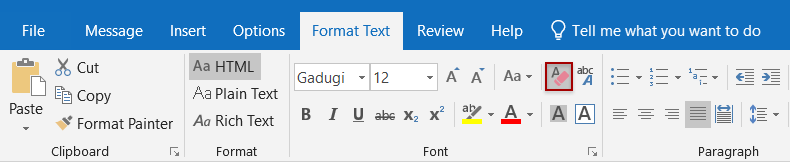
Več člankov ...
Najboljša pisarniška orodja za produktivnost
Kutools za Outlook - Več kot 100 zmogljivih funkcij za nadgradnjo vašega Outlooka
🤖 AI poštni pomočnik: Takojšnja profesionalna e-poštna sporočila z umetno inteligenco – z enim klikom do genialnih odgovorov, popoln ton, večjezično znanje. Preoblikujte pošiljanje e-pošte brez napora! ...
📧 Avtomatizacija e-pošte: Odsoten (na voljo za POP in IMAP) / Načrtujte pošiljanje e-pošte / Samodejna CC/BCC po pravilih pri pošiljanju e-pošte / Samodejno naprej (napredna pravila) / Samodejno dodaj pozdrav / E-poštna sporočila več prejemnikov samodejno razdeli na posamezna sporočila ...
📨 Email upravljanje: Enostaven priklic e-pošte / Blokiraj prevarantska e-poštna sporočila glede na teme in druge / Izbriši podvojena e-poštna sporočila / napredno iskanje / Združite mape ...
📁 Priloge Pro: Shrani paket / Batch Detach / Paketno stiskanje / Samodejno shranite / Samodejno loči / Samodejno stiskanje ...
🌟 Vmesnik Magic: 😊Več lepih in kul emojijev / Povečajte Outlookovo produktivnost s pogledi z zavihki / Minimizirajte Outlook, namesto da bi ga zaprli ...
???? Čudeži z enim klikom: Odgovori vsem z dohodnimi prilogami / E-poštna sporočila proti lažnemu predstavljanju / 🕘Pokaži pošiljateljev časovni pas ...
👩🏼🤝👩🏻 Stiki in koledar: Paketno dodajanje stikov iz izbranih e-poštnih sporočil / Razdelite skupino stikov na posamezne skupine / Odstranite opomnike za rojstni dan ...
Over 100 Lastnosti Čakajte na svoje raziskovanje! Kliknite tukaj, če želite odkriti več.

